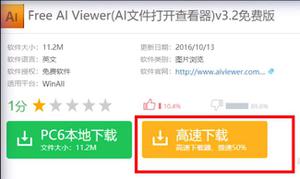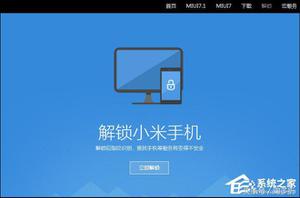pr预设导入安装教程,prfpset文件怎么导入pr?
prfpset文件是一种可以导入到Adobe Premiere Pro中使用的预设文件,导入后即可为你的画面进行调色,不同的pr预设拥有不同的调色效果,那么prfpset格式预设怎么打开?prfpset文件怎么导入pr?下面就为大家带来pr预设导入安装教程。
首先,您需要安装并运行pr。
prfpset文件导入教程:
这里以将Color Presets为例,将“Color Presets.prfpset”存放至桌面或者其他容易选择路径的位置,如下图:
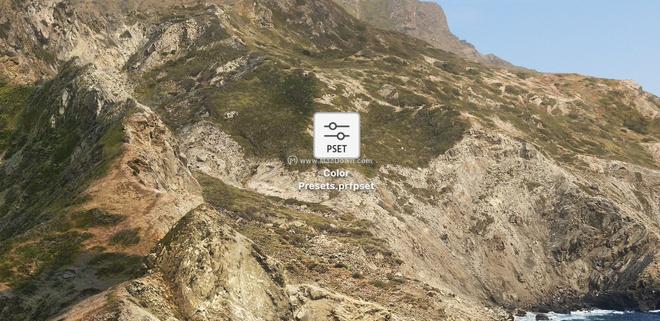
打开Adobe Premiere mac版,导入媒体项目后,在左下角找到“效果”,选择“预设”后右击鼠标,点击“导入预设”,如下图:
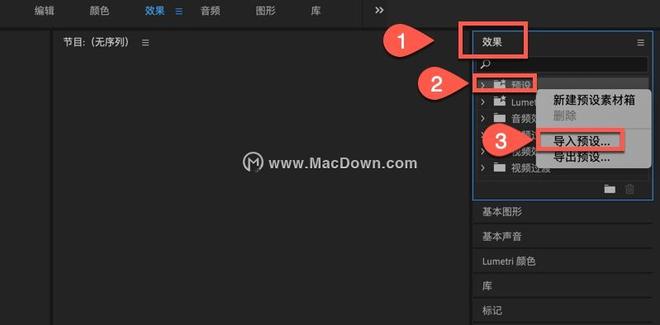
弹出选择窗口,在桌面找到并选择“Color Presets.prfpset”,点击“打开”,如下图:
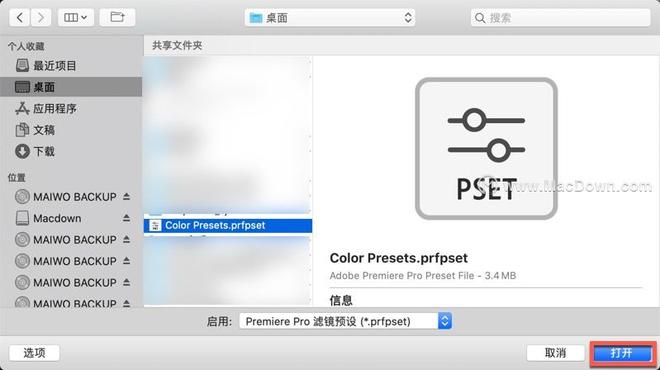
在“Presets”中就能看到安装好的pr调色预设了,如下图:
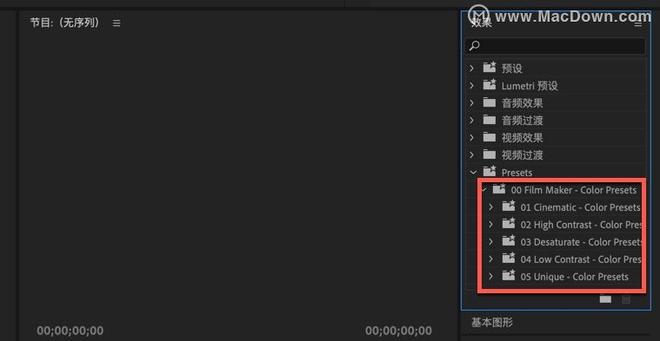
以上是 pr预设导入安装教程,prfpset文件怎么导入pr? 的全部内容, 来源链接: www.tmjl8.com/smart/413370.html